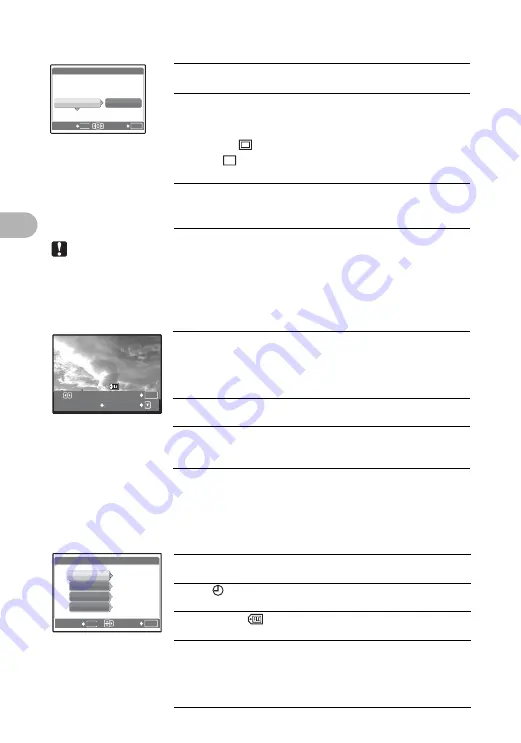
44
Im
pr
es
si
on
d
es
p
hot
os
3
Remarque
• Si l’écran [PAPIER IMPRESSION] ne s’affiche pas, [TAILLE], [SANS BORD] et
[IMAGES/PAGE] sont alors en mode [STANDARD].
Appuyez sur
43
pour sélectionner la photo que vous souhaitez imprimer. Vous pouvez
également utiliser la touche de zoom et sélectionner une photo dans l’affichage d’index.
Paramètre du papier d’impression
Sélection de la photo à imprimer
Réglage du nombre de tirages et des données à imprimer
OK
MENU
RETOUR
CONF
PA P I E R I M P R E S S I O N
TA I L L E
TA I L L E
SANS BORD
SANS BORD
[ I N ]
TA I L L E
SANS BORD
STANDARD
STANDARD
TAILLE
Choisissez parmi les tailles de papier
disponibles sur votre imprimante.
SANS BORD
Sélectionnez cadré ou non cadré. En
mode [IMPR MULT], vous ne pouvez pas
sélectionner le cadre.
DESACTIVE (
)
La photo est imprimée dans un cadre blanc.
ACTIVE (
)
La photo est imprimée sur toute la surface
du papier.
IMAGES/PAGE
Uniquement disponible en mode [IMPR
MULT]. Le nombre de tirages possibles
varie en fonction de l’imprimante.
IMPRESSION
Imprime une copie de la photo
sélectionnée. Lorsque l’option [1
IMPRIMEE] ou [PLUS] est sélectionnée,
une copie simple ou plusieurs copies sont
imprimées.
1IMPRIMEE
Effectue une réservation d’impression
pour la photo affichée.
PLUS
Définit le nombre de tirages et les
données a imprimer pour I’image
àffichée.
OK
IMPRESSION
PLUS
1IMPRIMEE
1 0 0 - 0 0 0 4
1 0 0 - 0 0 0 4
[IN
IN]
<
×
Définit le nombre de tirages. Vous
pouvez sélectionner jusqu’à 10 tirages.
DATE (
)
Si vous sélectionnez [AVEC], les
images sont imprimées avec la date.
NOM FICHIER (
)
Si vous sélectionnez [AVEC], les images
sont imprimées avec le nom de fichier.
P
Appuyez sur la molette de défilement
(
1243
) ou la touche de zoom, réglez
la position et la taille du cadre de
rognage et appuyez sur
o
. La photo
rognée est alors imprimée.
OK
MENU
RETOUR
CONF
INFO IMPR
1
SANS
SANS
DATE
NOM FICHIER
P
<
x
[ I N ]






























